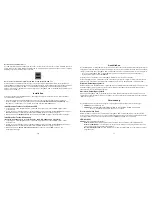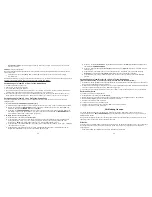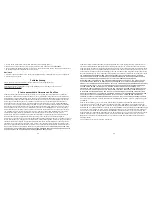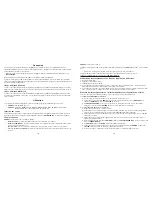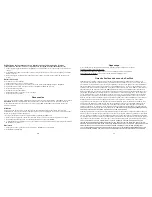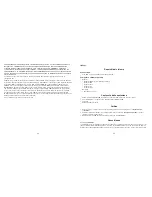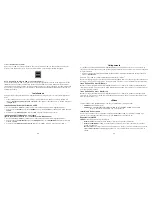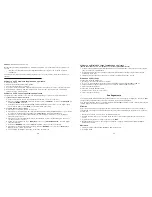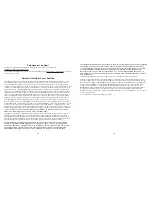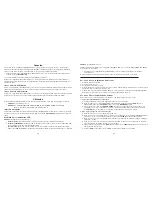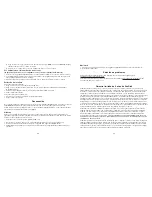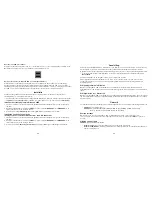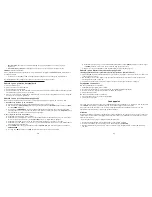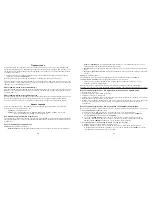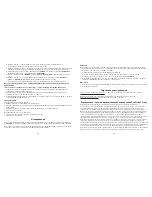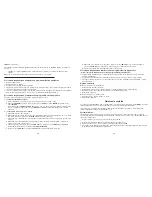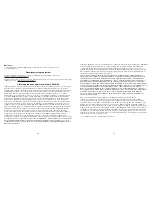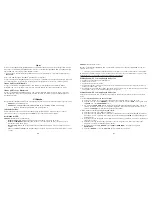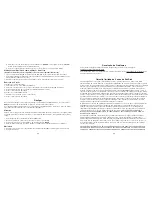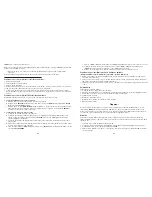38
39
Waar kan ik de USB-poort vinden?
De USB-poort bevindt zich meestal op de voor- of achterkant van uw pc of op een USB-hub. Op een laptop of een
Macintosh zit de USB-poort soms op de zijkant. Zo ziet een USB-poort er uit:
Wat is het verschil tussen Hi-Speed USB 2.0 en Full Speed USB 1.1?
Hi-Speed USB 2.0 ondersteunt gegevensoverdracht tot een snelheid van 480 megabits per seconde (Mbps);
Full Speed USB 1.1 ondersteunt gegevensoverdracht tot maximaal 12 Mbps. Hi-Speed USB 2.0 is een enorme
verbetering wat betreft gegevensoverdracht vergeleken met Full Speed USB 1.1. USB 2.0 is terugwaarts compatibel
met USB 1.1-poorten. De ImageMate USB 2.0 Reader/Writer ondersteunt zowel USB 2.0 als USB 1.1.
Installatie
Voordat u de ImageMate USB 2.0 Reader/Writer op uw computer aansluit, zal het soms nodig zijn om het
stuurprogramma voor het apparaat te installeren.
•
U kunt dit gedeelte overslaan als uw besturingssysteem Windows XP, ME, 2000 of Vista is (ga in dat geval naar
‘Installeren van de knopapplicatie’) of Mac OS 9.2+ of Mac OS 10.1.2+ (ga in dat geval naar ‘Aansluiting’).
Installeer het stuurprogramma Windows 98SE
1. Plaats de cd-rom die is meegeleverd met de ImageMate USB 2.0 Reader/Writer in het cd-rom-station van uw
computer.
2. Klik met de linkermuisknop op het menu
START en open het menu UITVOEREN. Klik op BLADEREN om de
stationsletter van uw cd-rom-station te vinden.
3. Selecteer het bestand
\Win98\setup.exe en klik op OK. Volg de aanwijzingen op het scherm.
Installeren van de knopapplicatie
(De knopapplicatie ondersteunt alleen Windows 98SE, ME, 2000 en XP.)
1. Plaats de cd-rom die is meegeleverd met de ImageMate USB 2.0 Reader/Writer in het cd-rom-station van uw
computer.
2. Klik met de linkermuisknop op het menu
START en open het menu UITVOEREN. Klik op BLADEREN om de
stationsletter van uw cd-rom-station te vinden.
3. Selecteer het bestand
\Button Application\setup.exe en klik op OK. Volg de aanwijzingen op het scherm.
Aansluiting
Aansluiten van de ImageMate USB 2.0 Reader/Writer op de USB-poort is uitermate eenvoudig. U hoeft uw computer
niet uit te zetten of opnieuw te starten wanneer u de ImageMate USB 2.0 Reader/Writer aansluit. En omdat de
ImageMate USB 2.0 Reader/Writer via de USB-aansluiting gevoed wordt, hebt u ook geen netspanningsadapter nodig.
• Voltooi de installatie van het stuurprogramma voordat u de ImageMate USB 2.0 Reader/Writer aansluit. Zie
INSTALLATIE.
Gebruik de USB-kabel om uw ImageMate direct op uw computer aan te sluiten.
Als de ImageMate USB 2.0 Reader/Writer voor de eerste keer wordt aangesloten, zal op uw computer soms
een bericht verschijnen om aan te geven dat het apparaat geïnstalleerd wordt (dit varieert afhankelijk van uw
besturingssysteem).
Schijfpictogrammen in Windows
Wanneer u de ImageMate USB 2.0 Reader/Writer op een Windows besturingssysteem aansluit, wordt er in
Apparaatbeheer voor de kaartsleuf een nieuwe stationsletter weergegeven met het pictogram voor de verwisselbare
schijf.
Schijfsymbolen voor Macintosh
Wanneer u de ImageMate USB 2.0 Reader/Writer op een Macintosh besturingssysteem aansluit, geeft een symbool
van een verwijderbare schijf met de aanduiding ‘untitled’ de kaartsleuf aan op het bureaublad wanneer er een kaart
ingestoken wordt.
Gebruik
De ImageMate USB 2.0 Reader/Writer heeft een enkele kaartsleuf die voor verschillende kaarttypen gebruikt wordt.
•
SDDR-92: CompactFlash type I /II
•
SDDR-99: SD, SDHC, MultiMediaCard, MMC
plus
, MMC
mobile
, RS-MMC, RS-MMC Dual Voltage,
Memory Stick, Memory Stick PRO en xD & xD Type M & H
Kaarten insteken
Om een kaart in de sleuf van de ImageMate USB 2.0 Reader/Writer te steken, steekt u deze in met het
connectoruiteinde van de kaart naar voren en het etiket op de kaart omhoog. Druk de kaart
NIET
met geweld in
de sleuf.
Werking van het ledje
SDDR-92 (CompactFlash Reader/Writer):
•
Windows XP/Vista: Het ledje gaat branden als er een kaart goed is ingestoken.
•
Windows 98SE/ME/2000: Het ledje gaat branden als er dubbel geklikt is op ‘Verwisselbare schijf’ nadat een
kaart goed is ingestoken.